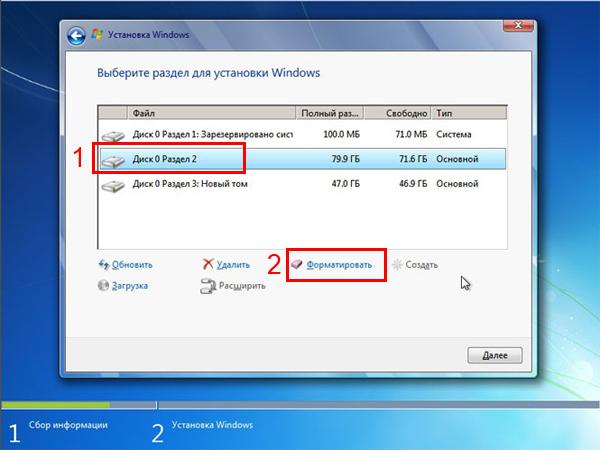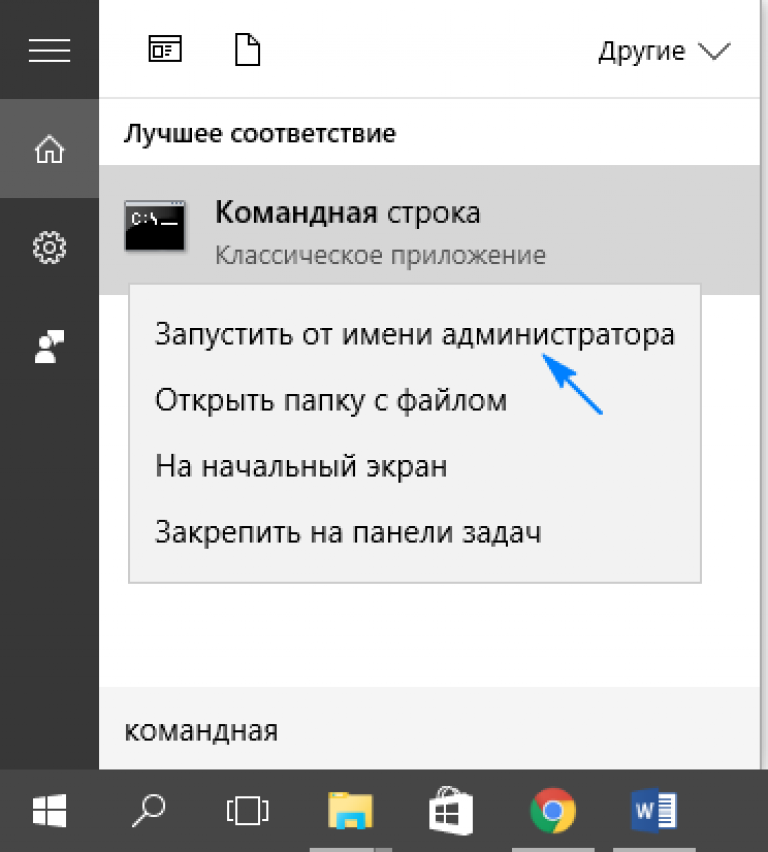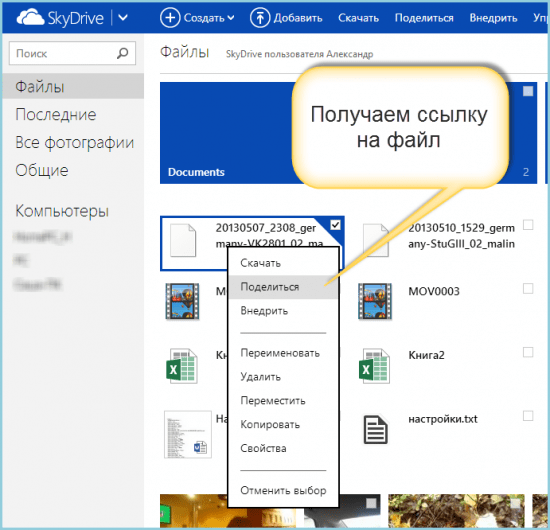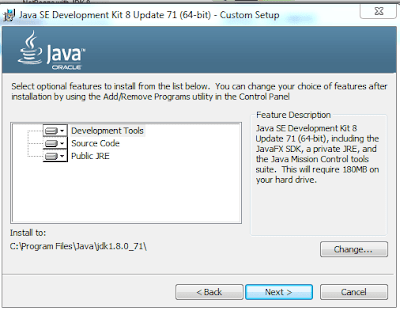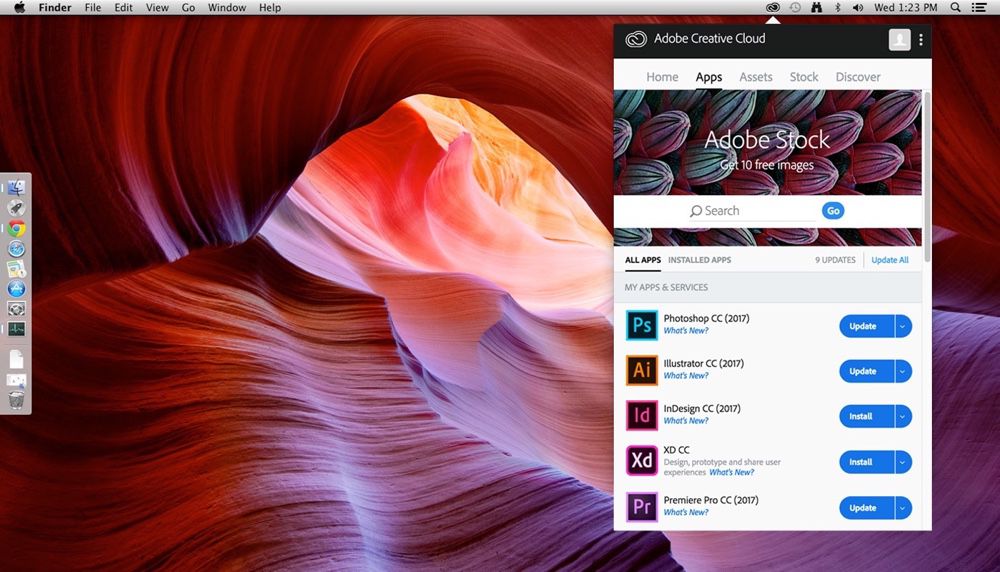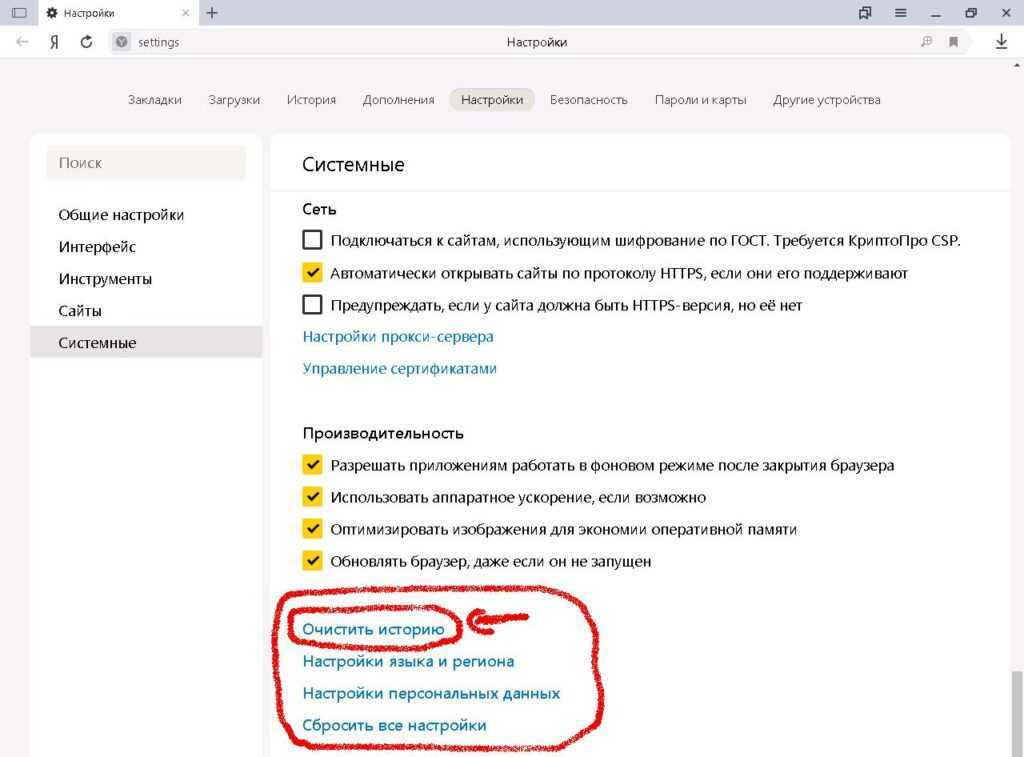Redmi note 4 mtk прошивка
прошивка через Fastboot, как прошить через Miflash
Содержание
- Определение версии смартфона
- Выбор программного обеспечения
- Установка через меню «Обновление системы»
- Установка через Recovery и Fastboot
- Установка через FlashTool
- Установка через MiFlash
- Видео по теме
Производители мобильных устройств предоставляют пользователям возможность менять программное обеспечение смартфонов. Для этого существует множество инструментов, утилит, официальных и кастомных версий ПО. Редми Ноут 4, увидевший свет в 2016 году, оснащен экраном 5.5", OC Android 6.0, оперативной памятью 3 Gb, встроенной – 32 Gb и 64 Gb. Прошивка Xiaomi Redmi Note 4X MTK имеет свои особенности, которые нужно учитывать при инсталляции сторонних программ.
Определение версии смартфона
Для начала стоит определить версию смартфона. Redmi Note 4 и его модификация с буквой X оснащаются процессорами Qualcomm Snapdragon или MediaTek, отвечающими за согласованную, бесперебойную работу устройства. Программное обеспечение создается с учетом особенностей каждой из этих платформ. Кроме того, прошивки отличаются по версиям:
- индийская 2016100;
- китайская 2016101;
- глобальная 2016102 (с поддержкой частотных диапазонов 4G/LTE B20, что актуально для территории России) и т. д .
Есть несколько способов узнать версию смартфона. Самый эффективный из них – заглянуть на сайт 4PDA, где представлена таблица со сравнительными характеристиками модификаций. Зеленым выделены показатели устройств с MediaTek.
Чтобы избежать путаницы, лучше воспользоваться сравнительной таблицей, где собраны все отличия.
Данные о смартфоне можно посмотреть на основании коробки, там написаны модель процессора MediaTek Helio X20 или Snapdragon 625, маркировка прошивки – шесть цифр, например, 2016102. Последняя иногда имеется на наклейке с задней крышки аппарата. Имеет смысл заглянуть в пункт «О телефоне», где показываются версии Android, MIUI, процессора.
Важно! Все действия, который пользователь производит со смартфоном, он делает на свой страх и риск. Изменение программного обеспечения в гарантийный период снимает ответственность с производителя.
Выбор программного обеспечения
Официальные прошивки традиционно выпускаются в нескольких видах по региону использования, самый яркий пример – китайская Сhina ROM и глобальная Clobal ROM. В первом случае предустановлены только два языка – китайский и английский, отсутствуют сервисы Google, зато в наличии множество приложений для полноценного функционирования смартфона на территории Поднебесной. Во втором обеспечена мультиязычная поддержка и привычные гугловские службы.
Кроме этого, различают типы прошивок – стабильная Stable и девелоперская (Developer). Название первой отражает суть вопроса – в эту версию попадают только проверенные обновления, улучшения, исправления. Время выхода – каждые 2-3 месяца. Вторая разновидность означает еженедельную версию, выпускаемую для разработчиков и продвинутых пользователей.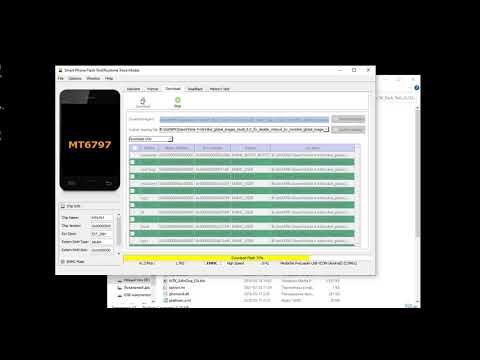 Содержит тестируемые, экспериментальные нововведения. Те из них, что пройдут испытания, будут включены в Stable version.
Содержит тестируемые, экспериментальные нововведения. Те из них, что пройдут испытания, будут включены в Stable version.
Так выглядит результат выбора прошивки на официальном сайте Miui.com.
Если есть потребность воспользоваться возможностями, которые предлагают еженедельные модификации – вперед. Обычным пользователям, желающим лишь переустановить систему, обновить или откатить прошивку назад, стоит выбрать стабильную версию. Последняя – MIUI 11.0.2.0. Скачать установочные файлы можно на нескольких ресурсах:
- на официальном сайте http://c.mi.com/oc/miuidownload/index;
- на площадке 4PDA https://4pda.ru/forum/index.php?showtopic=804582.
Читайте также:
Прошивки для Xiaomi Redmi 5 Plus
Установка через меню «Обновление системы»
Самый простой способ для перепрошивки ПО – воспользоваться собственными инструментами Xiaomi Redmi Note 4/4X. Единственное, нельзя установить более раннюю версию ОС, только последние варианты. Для этого надо в настройках найти вкладку «О телефоне», выбрать пункт «Обновление системы».
Для этого надо в настройках найти вкладку «О телефоне», выбрать пункт «Обновление системы».
Через Обновление системы можно скачать новую русскую версию прошивки.
Необходимо закачать пакет ПО в папку Dowloaded.rom на телефоне и найти через три точки в правом верхнем углу пункт «Выбрать файл прошивки». Сделав это, подтвердить действие нажатием кнопки Ок. Система запустит перезапись, поле чего телефон перезагрузится с новой MIUI.
Установка через Recovery и Fastboot
Рекавери помогает восстановить систему. Соковая (официальная) утилита имеет ограниченную функциональность, поэтому многие предпочитают работать с кастомной версией TWRP, в которой есть пункт Install, отвечающий за прошивку. Скачать утилиту можно на сайте https://lumpics.ru/twrp/. Чтобы войти в режим Recovery нужно выключить смартфон, зажать клавишу громкости на плюсе и кнопку питания. Держать до появления на экране меню приложения.
Порядок действий для установки программы:
- Скачать образ рекавери https://yadi.
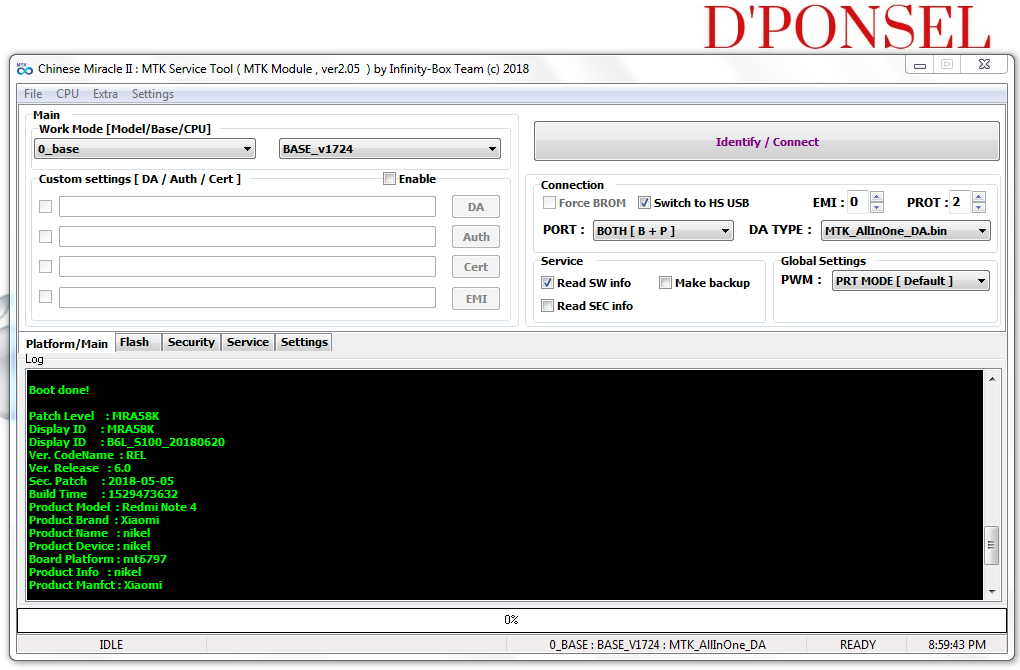 sk/d/lBlqmhGS3LaSui на телефон.
sk/d/lBlqmhGS3LaSui на телефон. - Запустить режим рекавери.
- Выбрать русский язык.
- Разрешить системе вносить изменения.
- Через вкладку Install (Установка) запустить загрузку скачанного файла.
Установка новой версии МИЮИ через кастомный Recovery осуществляется по аналогичной схеме. Скачать образ, запустить режим, выбрать установку, дождаться перезагрузки смартфона. Главное, не забыть сделать резервные копии данных, хранящихся в памяти телефона, и сохранить их в облаке или на любом носителе.
Слева – меню Recovery, справа – запуск режима Fastboot.
Fastboot позволяет подключить смартфон к персональному компьютеру для внесения глубоких изменений – установки утилит, перезаписи ПО и т. д. Чтобы запустить режим надо выключить телефон, зажать клавишу громкости на минусе и кнопку питания. Держать до появления на экране забавной картинки – заяц в ушанке чинит робота. Чтобы перепрошить устройство через фастбут нужно:
- Скачать на компьютер пакет с ПО на официальном сайте MIUI http://c.
 mi.com/oc/miuidownload/detail?guide=2.
mi.com/oc/miuidownload/detail?guide=2. - Распаковать в ту же папку.
- Запустить на смартфоне режим фастбута и подключить к ПК с помощью кабеля USB.
- Запустить командную строку сочетанием клавиш Win+R, ввести буквы «cmd», подтвердить.
- Скопировать из разархивированного на ПК каталога файл полной прошивки flash_all.bat, вставить в командную строку.
- Дождаться появления пути размещения и имени файла в строке, нажать Enter.
- После окончания перезаписи данных в сроке появится надпись «finished».
После этого телефон должен перезагрузиться в автоматическом режиме и явить миру и обрадованному пользователю обновленную версию прошивки.
Установка через FlashTool
Самый трудоемкий, но надежный способ для устройств с процессором MediaTek – через приложение Flash Tool. Выполняется в несколько шагов, включая запуск самой утилиты.
- Скачать и установить FlashTool https://yadi.sk/d/4GUJYwhb3LaNVE.
- Скачать пакет требуемой прошивки.
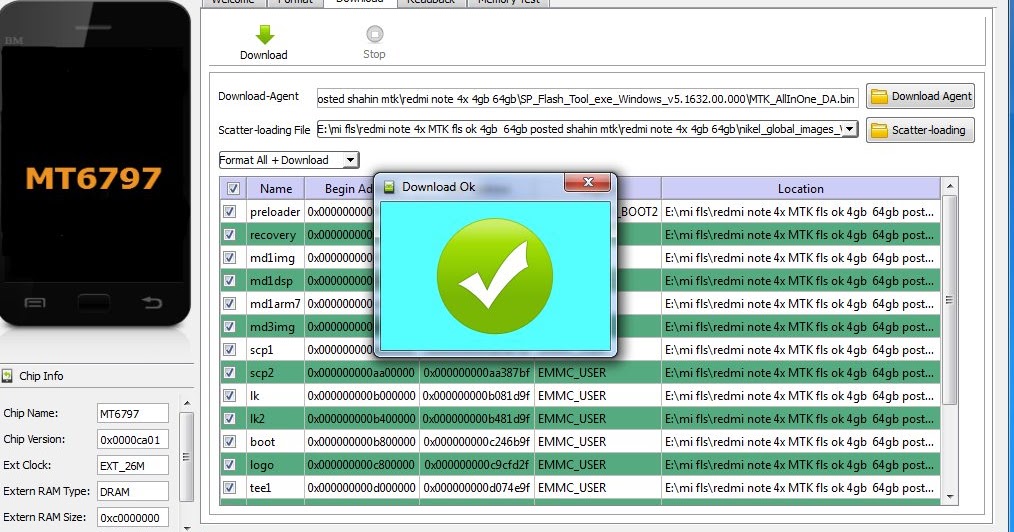
- Запустить флэштул, открыть настройки (Option), выбрать язык (Language) – English.
- Во вкладке Dowload поставить галочки в пунктах USB Checksum и Storage Checksum.
- В строке Connection включить режим USB Full speed и закрыть окно.
- Вернуться в Dowload, найти поле Scatter-loading, вставить файл c расширением _Android_scatter.txt из папки флэштул.
- В поле Dowload Agent скопировать файл MTK_AllInOne_DA.bin из папки FlashTool.
- Появится таблица, в которой нужно убрать галку из первого пункта Preloader.
- Подключить через кабель смартфон и запустить процесс установки.
- Через 10-15 минут телефон перезагрузится с новой прошивкой.
Установка через MiFlash
MiFlash – фирменная разработка Xiaomi для переустановки, изменения и обновления ПО смартфона. Но следует учитывать, что манипуляции с телефоном возможны только при разблокированном загрузчике. Скачать установочный файл можно с официального сайта Mi.com http://c. mi.com/thread-370243-1-0.html. Пакет программного обеспечения скачивается на диск С:, при разархивации в каталоге не должно быть посторонних файлов, кроме папки images.
mi.com/thread-370243-1-0.html. Пакет программного обеспечения скачивается на диск С:, при разархивации в каталоге не должно быть посторонних файлов, кроме папки images.
Интерфейс MiFlash крайне прост и выполнен в виде таблицы.
Действия по установке:
- Запустить MiFlash.
- Включить на смартфоне режим Fastboot и подсоединить к ПК.
- Выбрать путь к файлу прошивки.
- Поставить галочку на пункте Clean all (очистить все).
- Нажать кнопку Flash.
- Дождаться перезагрузки смартфона.
Это пять самых простых и доступных способов перепрошивки Xiaomi Redmi Note 4/4X, работающих на платформах Qualcomm Snapdragon или MediaTek. Главное, внимательно выбирать программное обеспечение и следовать инструкциям. Но если нет уверенности в благополучном исходе – лучше обратиться к специалисту.
Xiaomi Redmi Note 4 64GB характеристики, фото, дата выхода.
Все фото
4. 1
1
- 175 г, 8.35 мм
- Android 7.0
-
5.5″
1080 x 1920
-
12.98mp
-
4/3Gb RAM
MediaTek Helio X20 (MT6797)
-
4100mAh
Li-polymer
-
Описание
Подробная инструкция по установке официальной прошивки на Xiaomi Redmi Note 4 (Nikel) через утилиту SP Flash Tool без необходимости разблокировать загрузчик.
 Также данная инструкция пригодится при восстановлении из состояния «кирпича».
Также данная инструкция пригодится при восстановлении из состояния «кирпича». -
Файлы
-
cust_china.img
Скачать -
cust_global.img
Скачать
-
Инструкция по установке
1
Сделать резервные копии всех необходимых данных и файлов и сохранить их на компьютер, съёмный носитель или облако.
2
Создать в корне диска С:\ папку с именем «Android».
3
Отключить проверку подлинности драйверов.
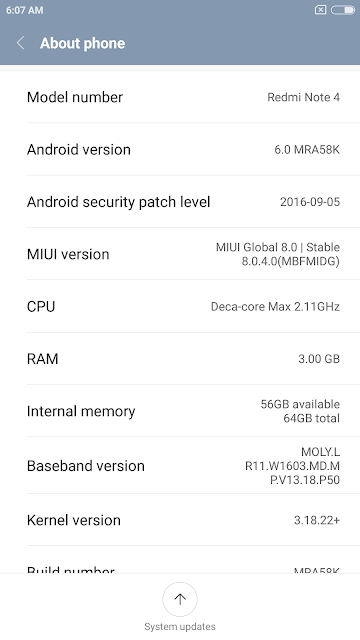
Windows 7
Во время включения компьютера, после загрузки BIOS, необходимо нажать клавишу F8. В появившимся меню «Дополнительные варианты загрузки» выбрать «Отключение обязательной подписи драйверов». Данный способ может сработать не с первого раза, поэтому следует повторить действие либо открыть командную строку от имени администратора и ввести две команды:
«bcdedit.exe /set loadoptions DDISABLE_INTEGRITY_CHECKS»
«bcdedit.exe /set TESTSIGNING ON»
Windows 8
Нужно нажать сочетание клавиш Win+I, зажать клавишу Shift и выбрать пункт «Выключение» > «Перезагрузка». При включении компьютера выбрать «Диагностика» > «Дополнительные параметры» > «Параметры загрузки» > «Перезагрузить». При загрузке выбрать режим «Отключить обязательную проверку подписи драйверов», нажав клавишу F7.
Windows 10
Необходимо зажать клавишу Shift и выбрать меню «Пуск» > «Выключение» > «Перезагрузка». После загрузки выбрать «Поиск и устранение неисправностей» > «Дополнительные параметры» > «Параметры загрузки» > «Перезагрузить».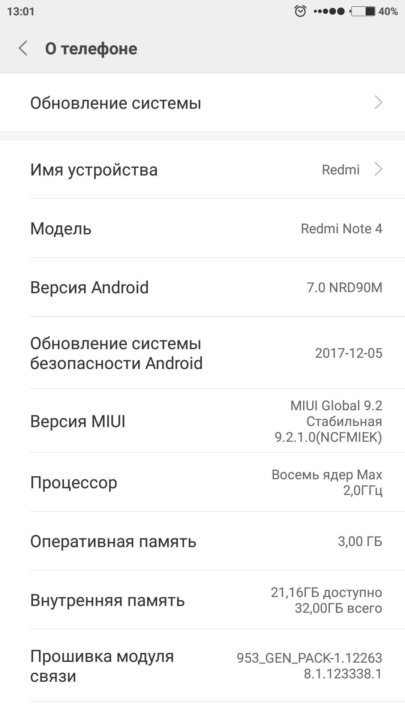 Затем выбрать пункт «Отключить обязательную проверку подписи драйверов», нажав клавишу F7.
Затем выбрать пункт «Отключить обязательную проверку подписи драйверов», нажав клавишу F7.4
Скачать и установить драйвера для телефона.
Примечание:
Если уже установлена программа Mi PC Suite, данный шаг можно пропустить.5
Скачать архив с прошивкой для Fastboot в формате *.tgz и распаковать все файлы в папку «Android».
6
Скачать архив с утилитой SP FlashTool и распаковать в любую папку.
Рекомендуется использовать путь к папке без кириллических символов.7
Скачать файл cust.img для китайской либо глобальной версии прошивки и переместить его с заменой в папку «images».
8
Запустить утилиту SP FlashTool от имени Администратора и перейти на вкладку «Download».
9
В программе указать путь к файлу «MTK_AllInOne_DA.bin» (находится в папке FlashTool) в поле «Download-Agent»
10
Затем путь к Scatter-loading файлу (находится в папке «images» с прошивкой), нажав напротив соответствующего поля кнопку «choose».

11
После этого поочерёдно нажать на столбец «LOCATION» каждой строки и выбрать все необходимые файлы, если они не были выбраны автоматически.
12
Оставить активным пункт «userdata», если производится первичная установка прошивки либо производится смена редакций прошивки. В этом случае все пользовательские данные будут удалены.
При обновлении данный пункт можно отключить.13
Изменить режим загрузки ПО на «Download Only».
14
В меню программы выбрать «Options» > «Option...». Перейти на вкладку «Download» и активировать пункты «USB Checksum» и «Storage Checksum» в разделе «DA DL All with Checksum».
15
Выключить смартфон.
16
После того, как все файлы подготовлены нажать кнопку «Download» в верхней части программы.
17
Выключенный смартфон сразу подключить к компьютеру по USB-кабелю.
Рекомендуется использовать оригинальный или кабель хорошего качества, а также порт USB 2. 0, расположенный на материнской плате (для ПК).
0, расположенный на материнской плате (для ПК).18
SP Flash Tool распознает устройство (если драйвера были установлены правильно) и начнётся процесс установки прошивки (появится жёлтая полоса в нижней части окна программы).
19
После успешной установки отключить устройство от ПК и включить его, зажав кнопку Питания, если телефон не запустился автоматически. Через некоторое время устройство загрузится и будет готово к дальнейшей работе. Первоначальный запуск обычно занимает продолжительное время, но не более пяти минут.
-
Список инструкции для Xiaomi Redmi Note 4 64GB
- Переход с глобальной стабильной на прошивку для разработчиков
- Установка официальной прошивки | MiFlash
- Установка официальной прошивки | Fastboot
- Установка кастомной прошивки
- Установка кастомного рекавери и получение рут-прав
- Разблокировка загрузчика
Список прошивок для Xiaomi Redmi Note 4 64GB
- Официальная глобальная прошивка для разработчиков | Recovery
- Официальная глобальная стабильная прошивка | Fastboot
- Официальная китайская прошивка для разработчиков | Fastboot
Прошивка Redmi Note 4 MTK
Здравствуйте, посетитель, вы ищете проверенную прошивку? В этом посте я делюсь прошивкой флэш-файла Redmi Note 4 MTK и инструкциями по установке стокового ПЗУ на Redmi Note 4 MTK вручную. Эта прошивка Redmi Note 4 MTK решит любые проблемы с программным обеспечением. В виде логотипа Hang, Dead Recover, Fastboot mode, Display Blank, White After Flash и т. д. Все наши файлы загружены в облачное хранилище Google Drive. Мы проверяем себя перед загрузкой Redmi Note 4 MTK Стоковая прошивка.
Эта прошивка Redmi Note 4 MTK решит любые проблемы с программным обеспечением. В виде логотипа Hang, Dead Recover, Fastboot mode, Display Blank, White After Flash и т. д. Все наши файлы загружены в облачное хранилище Google Drive. Мы проверяем себя перед загрузкой Redmi Note 4 MTK Стоковая прошивка.
ПЗУ Версия: NIKEL_GLOBAL_IMAGES_V8.1.2.0.MBFMIDI_20161118.0000.00_6.0_GLOBAL
Скачать и установить REDMI Note 4 MTK. Официальные чиновники прошивки
Где вы получите All With Firfware Office of Firfhip?
Fixfirmwarex — это хранилище файлов прошивки, где вы можете найти все виды новых и обновленных прошивок/файлов прошивки/stockrom. Все мобильные флеш-файлы доступны здесь. Symphony Walton Maximus Tecno Huawei Samsung Oppo Lava и т. Д., Все брендовые телефоны или китайские модели Стоковая коллекция встроенного ПО доступна здесь, прямо Скачать Ссылка. Redmi Note 4 MTK прошивка, прошивка, flash tools или Stockrom? Fixfirmwarex — это то, что вам нужно. Redmi Note 4 MTK Стоковая прошивка, прошивка и Stockrom доступны здесь. Так почему ты опоздал? Давайте загрузим файл прошивки Android и инструменты прошивки. Fixfirmarex — универсальный магазин прошивок/прошивок для мобильных устройств.
Redmi Note 4 MTK Стоковая прошивка, прошивка и Stockrom доступны здесь. Так почему ты опоздал? Давайте загрузим файл прошивки Android и инструменты прошивки. Fixfirmarex — универсальный магазин прошивок/прошивок для мобильных устройств.
КАКАЯ ПРОБЛЕМА МОЖЕТ БЫТЬ РЕШЕНА С ИСПОЛЬЗОВАНИЕМ Redmi Note 4 MTK FLASH FILE?
Redmi Note 4 MTK Прошивка Flash-файла будет решена Любая из Проблема с программным обеспечением Redmi Note 4 MTK на Android-устройстве Redmi Note 4 MTK . Этот Redmi Note 4 MTK Флэш-файл будет разрешен. Блокировка Frp возникает после полной перезагрузки, к сожалению, системное приложение остановлено, после режима быстрой загрузки вспышки, блокировка PIN-кодом, шаблон блокировки пароля / блокировка конфиденциальности, ЖК-дисплей / дисплей белый или пустой после прошивки Неправильный файл и другое Причина, Автоматически перезагружать телефон, индикаторы телефона опаздывают, Автоматически устанавливать приложение, Imie Null, Baseband Unknown, Ram, Кэш работает очень медленно, Dead Recovery, Dead After Flash Wrong File, Hang On Logo, Tools Da Not Match Or Secure Boot Не принять проблему.
ЗАЧЕМ НУЖЕН ФАЙЛ ПРОШИВКИ Redmi Note 4 MTK?
Если вы видите свое устройство Android Redmi Note 4 MTK Многие виды проблем, такие как зависание логотипа, к сожалению, приложение было остановлено, после жесткого сброса приходит блокировка Frp / Gmail и Dead Ater Flash, ЖК-дисплей белый или черный после вспышки Неправильный файл. Иногда забываете свой шаблон блокировки экрана с паролем. Тогда вам необходимо снова установить Redmi Note 4 MTK Stock Rom. Если вам нужна прошивка Redmi Note 4 MTK для мобильных устройств Android, установите Fresh Rom, не волнуйтесь, вы можете скачать ее с нашего сайта. исправить прошивку - лучшее место для загрузки вашего Wanted Rom. На этой странице мы публикуем все последние версии прошивок по списку. Проверьте последнюю категорию бренда и загрузите необходимую прошивку для вашего устройства.
ЧТО ТАКОЕ FLASH-ФАЙЛ ПРОШИВКИ ANDROID?
На самом деле прошивка Android — это сердце мобильного устройства Android. Это операционная система, такая как Windows/Linux. Для управления устройством у вас должна быть установлена операционная система. Для Android прошивка устройства представляет собой операционную систему для мобильных устройств. Тот же Redmi Note 4 MTK Прошивка Flash File Душа вашего устройства. Прошивка также называется Flash File или Stock Rom. Прошивка для управления вашим Redmi Note 4 MTK Mobile. Прошивка — это операционная система, доступная только для чтения. У вас нет прав на его запись. Перепрошивка телефонов с использованием новой прошивки помогает вашему устройству работать как новый телефон. Если вы не можете установить файл, ваш мобильный телефон неактивен. Без прошивки ваш мобильный не запустится.
Это операционная система, такая как Windows/Linux. Для управления устройством у вас должна быть установлена операционная система. Для Android прошивка устройства представляет собой операционную систему для мобильных устройств. Тот же Redmi Note 4 MTK Прошивка Flash File Душа вашего устройства. Прошивка также называется Flash File или Stock Rom. Прошивка для управления вашим Redmi Note 4 MTK Mobile. Прошивка — это операционная система, доступная только для чтения. У вас нет прав на его запись. Перепрошивка телефонов с использованием новой прошивки помогает вашему устройству работать как новый телефон. Если вы не можете установить файл, ваш мобильный телефон неактивен. Без прошивки ваш мобильный не запустится.
КАК СКАЧАТЬ FLASH-ФАЙЛ Redmi Note 4 MTK?
Мы уже предоставляем все типы прошивок Android на нашем веб-сайте. Вам необходимо подключение к Интернету на вашем компьютере для загрузки Redmi Note 4 MTK Flash File. Теперь откройте браузер и найдите наш сайт FixFirmwareX.com в Google. Найдите свой целевой ром, который вы решили загрузить. Если ввести флэш-файл Redmi Note 4 MTK , то вы увидите некоторый результат, поэтому нажмите «Определенная ссылка на ПЗУ». Нажмите кнопку «Загрузить», размещенную на веб-сайте. Теперь извлеките загруженную прошивку. Распакуйте программное обеспечение, такое как Winrar или 7zip.
Теперь откройте браузер и найдите наш сайт FixFirmwareX.com в Google. Найдите свой целевой ром, который вы решили загрузить. Если ввести флэш-файл Redmi Note 4 MTK , то вы увидите некоторый результат, поэтому нажмите «Определенная ссылка на ПЗУ». Нажмите кнопку «Загрузить», размещенную на веб-сайте. Теперь извлеките загруженную прошивку. Распакуйте программное обеспечение, такое как Winrar или 7zip.
ПОЧЕМУ ВЫ СОБИРАЕТЕ Redmi Note 4 MTK FLASH ФАЙЛ У НАС?
Оригинальная прошивка Android 100% рабочий прошивочный файл Мы предоставим вам базовую техническую поддержку бесплатно 100% гарантия возврата денег (только для поврежденного прошивочного файла) Redmi Note 4 MTK Качество прошивочного файла гарантировано на 100%.
((..:: Redmi Note 4 MTK FIRMWARE FLASH FILE DETAILS ::..))
| Имя ПЗУ:- | Прошивка Rom MTK9 Stock Redmi Note 4 MTK9 Stock0085 | ||
| Поддерживаемая модель:- | Redmi Note 4 MTK | ||
| ROM OS Версия:- | Android 7 (Nougat) | ||
| Размер ROM:- | 74G88 | . | Официальный подписанный скаттер |
| Тип чипа: - | MT6797 | ||
| Flash Tool: - | Sp Flash Tool. | ||
| Тип драйвера:- | USB-драйвер MediaTek | ||
| Загружено на:- | Google Drive | ||
| ПЗУ подписка:- | БЕСПЛАТНО |
XIAOMI Note 4 MTK (NIL).
FLASH TOOL
Xiaomi Mi Flash Tool Вся версия Последняя версия 2022 Скачать
Sp Flash Tool (Все версии) Скачать бесплатно Для прошивки стокового ПЗУ0011
MI Redmi Note 2 Flash File 5.0.2 MT6795 Прошивка
Mi Redmi Note 4 MTK Mi Аккаунт Удалить прошивку Скачать бесплатно
Redmi Note 4 Требования к прошивке прошивки MTK.
- Компьютер Windows.
- Redmi Note 4 MTK ПЗУ.
- USB-драйвер Mtk.
- Sp Flash Tool.
- Хороший кабель USB.
- 50% заряжаемая батарея.

Ответственность:
Сначала нужно выбрать проблему с устройством (повреждение EMMC, повреждение процессора, любые аппаратные проблемы). Сейчас! Если вы столкнулись с какой-либо проблемой из-за своей ошибки, FixFirmwareX не несет за это никакой ответственности.
ROM BACKUP INFO: - Сделайте резервную копию вашего Redmi Note 4 MTK Stock Firmware Rom перед прошивкой. Создание резервной копии поможет вам сделать что-то не так после прошивки, например Режим быстрой загрузки , белый ЖК-дисплей, черный ЖК-дисплей, Dead After Flash Etc. Вы можете восстановить Redmi Note 4 MTK Mobile до его предыдущего состояния. Резервное копирование требует некоторых профессиональных устройств или инструментов, таких как Cm2, Miracle, Many Chinese Box.
Как прошить Redmi Note 4 MTK для Android?
1. Загрузите и установите USB-драйвер Mediatek на свой персональный компьютер.
Если драйвер Mediatek уже установлен на вашем жестком диске, пропустите этот шаг.
2. Загрузите Stock ROM для вашего Android-устройства, которое вы хотите установить.
3. Загрузите и установите Winrar, предназначенный для извлечения Sp Flash Tool с помощью вашего компьютера. После распаковки будет легче просматривать следующие компьютерные файлы.
4. Загрузите и распакуйте Smartphone Flash Tool на жесткий диск вашего ПК. В этот момент откройте папку Sp Flash Tool и нажмите SP_Flash_Tool. Exe.
5. Когда программа Sp Flash Tool открыта, нажмите кнопку «Scatter Load» и загрузите файл формата «Scatter Text Format» из загруженной прошивки.
6. Теперь выключите телефон с помощью кнопки питания и нажмите кнопку «Загрузить» в SP Flash Tool для обновления нового ПЗУ.
7. Начнется загрузка панели Pregress желтого цвета, не удаляйте кабель, пока не закончите.
8. Подождите, обновление сложное, в новом окне появится зеленое сообщение Ok Sing.

9. Отключите USB-кабель от устройства Android и нажмите кнопку питания, чтобы включить устройство.
См. Руководство по изображению
[*] Сделайте резервную копию: Пожалуйста, сделайте резервную копию перед прошивкой устройства Redmi Note 4 MTK. Процесс перепрошивки ПЗУ Все ваши Uerdata будут удалены или удалены. Эти правила помогают восстановить ваши личные данные пользователя, такие как (изображение/телефонная книга/приложение/музыка/видео)
Спасибо, что узнали об инструкции по перепрошивке с терпением, и спасибо за загрузку Redmi Note 4 MTK Stock Rom. Я надеюсь, что это перепрошивка Руководство полезно для вас.
Как прошить смартфон с помощью Sp Flash Tool
Скачать USB-драйвер
Скачать Flash Tool
Как прошить смартфон с помощью Spd Upgrade Tool 2
EOS
Прошивка Redmi Note 4 MTK (кодовое имя nikel) ниже представляет собой стандартную стабильную версию MIUI, которую можно загрузить как Fastboot ROM, Recovery ROM и OTA Update.
Название модели телефона соответствует 2016050 (4X Global Mediatek), 2016051 (4X China Mediatek), MBE6A5 (4X Global Mediatek), MBT6A5 (4X China Mediatek). Прошивки Xiaomi скачиваются бесплатно с официального сайта bigota.d.miui.com. Мы публикуем только ссылки на стоковые прошивки Redmi Note 4 MTK и оригинальные обновления.
Загрузите последнюю версию MIUI и новые обновления для следующих регионов:
- Global 10.2.1.0.MBFMIXM
- China 10.2.2.0.MBFCNXM
Global 10.2.1.0.MBFMIXM
2 прошивка для Redmi Note 4 MTK от Xiaomi.- Версия
- 10.2.1.0.MBFMIXM
- Система
- MIUI 10
- Android
- Android 6
- 5
- 5
- 0273
- 5
- 2019-02-15
- File size
- 1.36 GB
- Official Link
- Download (.zip)
- Changelog
-
Expand list
- Version
- 10.2. 1.
 0.MBFMIXM
0.MBFMIXM - Система
- MIUI 10
- Android
- Android 6
- Дата выпуска
- 2019-02-15
- 72.0275
- Changelog
-
Expand list
Recovery ROM
Fastboot ROM (Flash File)
- Version
- 10.2.1.0.MBFMIXM
- File size
- 213.67 MB
- Apply for
- 10.1.1.0.MBFMIFI
- Official Link
- Скачать (.zip)
OTA Update
China 10.2.2.0.MBFCNXM
Последняя версия стабильной китайской прошивки для Redmi Note 4 MTK от Xiaomi.
- Версия
- 10.2.2.0.MBFCNXM
- System
- MIUI 10
- Android
- Android 6
- Release date
- 2019-05-22
- File size
- 1.48 GB
- Official Link
- Download (.zip)
- Changelog
-
Expand list
- Version
- 10.2.
 2.0.MBFCNXM
2.0.MBFCNXM - System
- MIUI 10
- Android
- Android 6
- Release date
- 2019-05-22
- Flash file size
- 1.83 GB
- Official Link
- Download (.tgz)
- Changelog
-
Expand list
ПЗУ восстановления
Fastboot ROM (Flash File)
- Version
- 10.2.2.0.mbfcnxm
- Размер файла
- 58,91 МБ
- Подать заявку на
- 10.2.1.0.mbfcnxm
- Официальный Link
- Загрузка (.zip)
- Официальный Link
- (.zip)
- . . Прочтите отзывы на сайтах разработчиков 4PDA или XDA, прежде чем устанавливать новое обновление программного обеспечения на Redmi Note 4 MTK nikel. Если вы скачали Flash File, Full ROM или последнее OTA Update и столкнулись с проблемами на вашем устройстве после установки, напишите об этом в комментариях, указав номер глючной прошивки.
Redmi Note 4 MTK находится в списке Xiaomi EOS (окончание поддержки).